發送影像至網絡服務 (CANON iMAGE GATEWAY/SNS/電郵等)
2018年7月4日
8203307300
解決方法
CANON iMAGE GATEWAY 是為佳能使用者提供的免費服務。
執行將相機連結至 CANON iMAGE GATEWAY 的設定後,您將能夠從相機發送影像至 CANON iMAGE GATEWAY 支援的社會網絡服務 (CANON iMAGE GATEWAY/SNS/電郵),以及使用專用軟件 (Image Sync) 將影像輕鬆發送至電腦。
本章節介紹了如何進入 Canon Image Gateway 以使用各種網絡服務。
請在 CANON iMAGE GATEWAY 首頁上查看 [關於 Wi-Fi 產品的網絡服務設定 (About Web service settings for Wi-Fi products)],了解網絡服務設定。

支援的網絡服務:
- CANON iMAGE GATEWAY 在線相簿
- YouTube
- Flickr
- Google Drive
- Irista
- 電郵
- 電腦 (Image Sync)
IMPORTANT
- 有關 CANON iMAGE GATEWAY 系統要求和可以使用這項服務的國家和地區資訊的更多資訊,請參閱 CANON iMAGE GATEWAY 首頁。
- 您必須要有 CANON iMAGE GATEWAY 以外的網絡服務帳戶才能使用服務。有關更多詳情,請在您想註冊的各網絡服務的網站中查閱。
- ISP 連接和存取點費用可能需要另行支付。
- 如果在歐洲、中東、非洲或澳洲使用 CANON iMAGE GATEWAY 註冊國家/地區,您可以使用 irista。
NOTE
- 電腦/智能手機設定步驟由
 圖示表示。
圖示表示。 - 相機設定步驟由
 圖示表示。
圖示表示。 - 出於應用程式改進,CANON iMAGE GATEWAY 的介面或功能會變更。在此情況下,CANON iMAGE GATEWAY 的功能可能會與本說明中的範例螢幕或操作指引有所不同。
 1. 存取 http://canon.com/cig。
1. 存取 http://canon.com/cig。 2. 按一下 [開始 (Start)]。
2. 按一下 [開始 (Start)]。
 3. 要註冊,按一下 [建立 Canon ID 帳戶 (Create a Canon ID account)] 並按照以下步驟操作。
3. 要註冊,按一下 [建立 Canon ID 帳戶 (Create a Canon ID account)] 並按照以下步驟操作。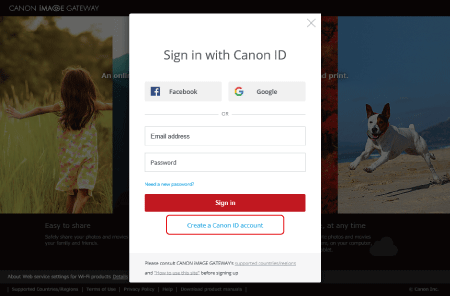
 4. 建立帳戶之後,執行以下步驟直至到達以下頁面。
4. 建立帳戶之後,執行以下步驟直至到達以下頁面。●用於 PC
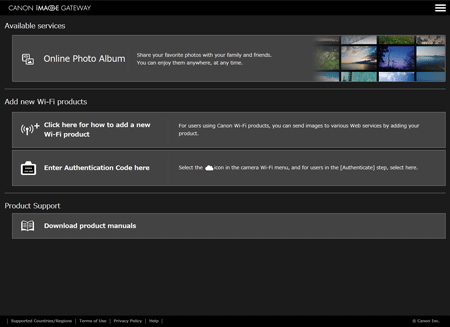
●用於智能手機

 1. 按播放按鈕開啟相機。
1. 按播放按鈕開啟相機。- 以 PowerShot SX430 IS 的操作步驟為例進行說明。操作按鈕的位置及形狀、顯示的螢幕及設定項目可能因您使用的型號而異。
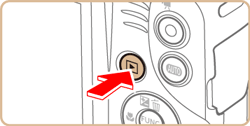

- 將顯示一張影像,相機將設定為播放模式。
 2. 按 <Wi-Fi> 按鈕 (
2. 按 <Wi-Fi> 按鈕 ( ) 顯示 Wi-Fi 選單。
) 顯示 Wi-Fi 選單。
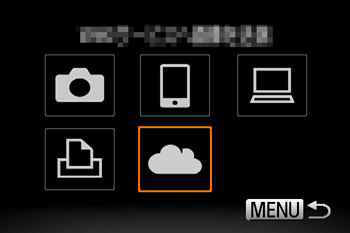
 3. 按一下 [註冊 CANON iMAGE GATEWAY (Sign in to CANON iMAGE GATEWAY)] 的步驟 4 顯示頁面中的 [按一下此處的如何添加新 Wi-Fi 產品 (Click here for how to add a new Wi-Fi product)]。
3. 按一下 [註冊 CANON iMAGE GATEWAY (Sign in to CANON iMAGE GATEWAY)] 的步驟 4 顯示頁面中的 [按一下此處的如何添加新 Wi-Fi 產品 (Click here for how to add a new Wi-Fi product)]。
 4. 按一下 [關於 Wi-Fi 產品的網絡服務設定 (About Web service settings for Wi-Fi products)] > [如何將 Wi-Fi 產品連結到 CANON iMAGE GATEWAY。(How to link Wi-Fi products to CANON iMAGE GATEWAY.)]。> [如果相機/攝錄機上顯示
4. 按一下 [關於 Wi-Fi 產品的網絡服務設定 (About Web service settings for Wi-Fi products)] > [如何將 Wi-Fi 產品連結到 CANON iMAGE GATEWAY。(How to link Wi-Fi products to CANON iMAGE GATEWAY.)]。> [如果相機/攝錄機上顯示  圖示],然後按照螢幕上的說明完成設定。
圖示],然後按照螢幕上的說明完成設定。- 完成相機與存取點 (路由器) 連接的設定。

 5. 完成設定後,將 [在產品上顯示 (Display on product)] 設定為 [開 (ON)]。
5. 完成設定後,將 [在產品上顯示 (Display on product)] 設定為 [開 (ON)]。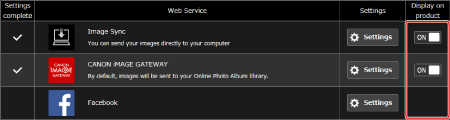
 6. 觸摸相機的 [
6. 觸摸相機的 [  ] 圖示重新整理螢幕。如果顯示了所需網絡服務的圖示,則表示設定已完成。
] 圖示重新整理螢幕。如果顯示了所需網絡服務的圖示,則表示設定已完成。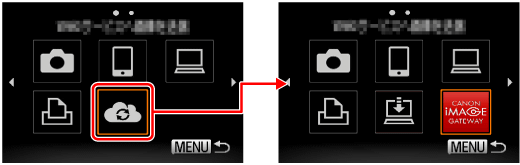
 1. 選擇所需網絡服務的圖示。在本範例中,介紹 Twitter 的步驟。
1. 選擇所需網絡服務的圖示。在本範例中,介紹 Twitter 的步驟。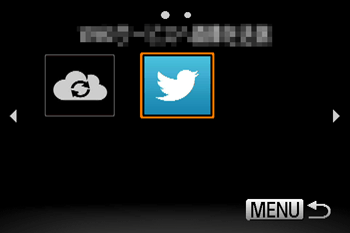
NOTE
- 將與之前已連接過的存取點 (路由器) 進行自動連接。連接至一台新路由器時,請參閱如下所示範例影像選擇存取點 (路由器) 名稱。

- 輸入存取點 (路由器) 密碼,然後選擇 [自動]。

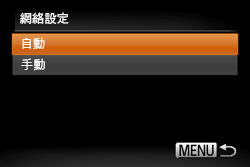
 2. 將顯示下方螢幕。
2. 將顯示下方螢幕。
 3. 建立連接後,將顯示發送影像的螢幕。
3. 建立連接後,將顯示發送影像的螢幕。
NOTE
透過 Wi-Fi 選單連接至裝置後,進入選單時,會將最近連接的目的地名稱列在首位。按 [  ] [
] [  ] 按鈕進入裝置選擇螢幕,然後配置設定。
] 按鈕進入裝置選擇螢幕,然後配置設定。
 ] [
] [  ] 按鈕進入裝置選擇螢幕,然後配置設定。
] 按鈕進入裝置選擇螢幕,然後配置設定。完成 Image Sync 設定後,可觸摸 [  ] 圖示發送相機中的所有影像至電腦 (透過伺服器傳輸)。請使用 Image Transfer Utility 軟件。先確保完成「進行相機及網絡服務設定」中所述的 Image Sync 設定,再執行以下步驟。
] 圖示發送相機中的所有影像至電腦 (透過伺服器傳輸)。請使用 Image Transfer Utility 軟件。先確保完成「進行相機及網絡服務設定」中所述的 Image Sync 設定,再執行以下步驟。
 ] 圖示發送相機中的所有影像至電腦 (透過伺服器傳輸)。請使用 Image Transfer Utility 軟件。先確保完成「進行相機及網絡服務設定」中所述的 Image Sync 設定,再執行以下步驟。
] 圖示發送相機中的所有影像至電腦 (透過伺服器傳輸)。請使用 Image Transfer Utility 軟件。先確保完成「進行相機及網絡服務設定」中所述的 Image Sync 設定,再執行以下步驟。 1. 準備軟件。
1. 準備軟件。- 可透過安裝 CameraWindow 使用 Image Transfer Utility 軟件。

NOTE
可以從佳能網站下載此軟件。
 2. Windows:在工作列中,右鍵按一下 [
2. Windows:在工作列中,右鍵按一下 [  ] 圖示,然後按一下 [添加新相機 (Add new camera)]。
] 圖示,然後按一下 [添加新相機 (Add new camera)]。
NOTE
Macintosh:在選單欄中,按兩下 [  ] 圖示,然後按一下 [添加新相機 (Add new camera)]。
] 圖示,然後按一下 [添加新相機 (Add new camera)]。
 ] 圖示,然後按一下 [添加新相機 (Add new camera)]。
] 圖示,然後按一下 [添加新相機 (Add new camera)]。 3. 輸入 [使用者名稱 (Username)] 和 [密碼 (Password)] (
3. 輸入 [使用者名稱 (Username)] 和 [密碼 (Password)] ( ),然後按一下(
),然後按一下( ) 登入 CANON iMAGE GATEWAY。
) 登入 CANON iMAGE GATEWAY。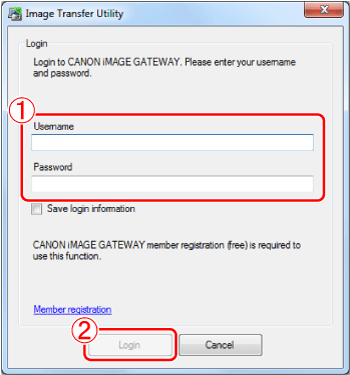
 4. 選擇所需相機 (
4. 選擇所需相機 (  ),然後按一下 [確定 (OK)] (
),然後按一下 [確定 (OK)] (  ),完成設定。
),完成設定。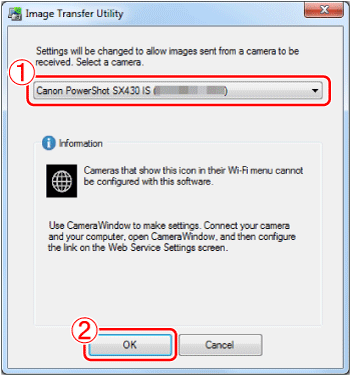
 5. 選擇相機上的 [
5. 選擇相機上的 [  ] 圖示時,影像將透過伺服器發送至電腦。
] 圖示時,影像將透過伺服器發送至電腦。
NOTE
- 如果接收所發送影像的電腦關閉,則不會儲存影像。儲存影像時請注意。
- 有關詳細資訊,請存取 CANON iMAGE GATEWAY 首頁,然後按一下 [說明 (Help)] > [網絡服務設定 (Web Service Settings)] > [關於網絡服務設定 (About Web service settings)] > [如何使用 Image Sync 並設定選項 (How to use Image Sync and set options)]。